Excel: 여러 텍스트 값을 기반으로 하는 조건부 서식
여러 특정 텍스트 중 하나가 포함된 Excel 셀에 조건부 서식을 적용하려면 홈 탭의 조건부 서식 드롭다운 메뉴에서 새 규칙 옵션을 사용할 수 있습니다.

다음 예에서는 실제로 이 옵션을 사용하는 방법을 보여줍니다.
예: 여러 텍스트 값을 기반으로 조건부 서식 적용
다양한 농구 선수의 위치와 득점을 보여주는 다음과 같은 데이터 세트가 Excel에 있다고 가정해 보겠습니다.
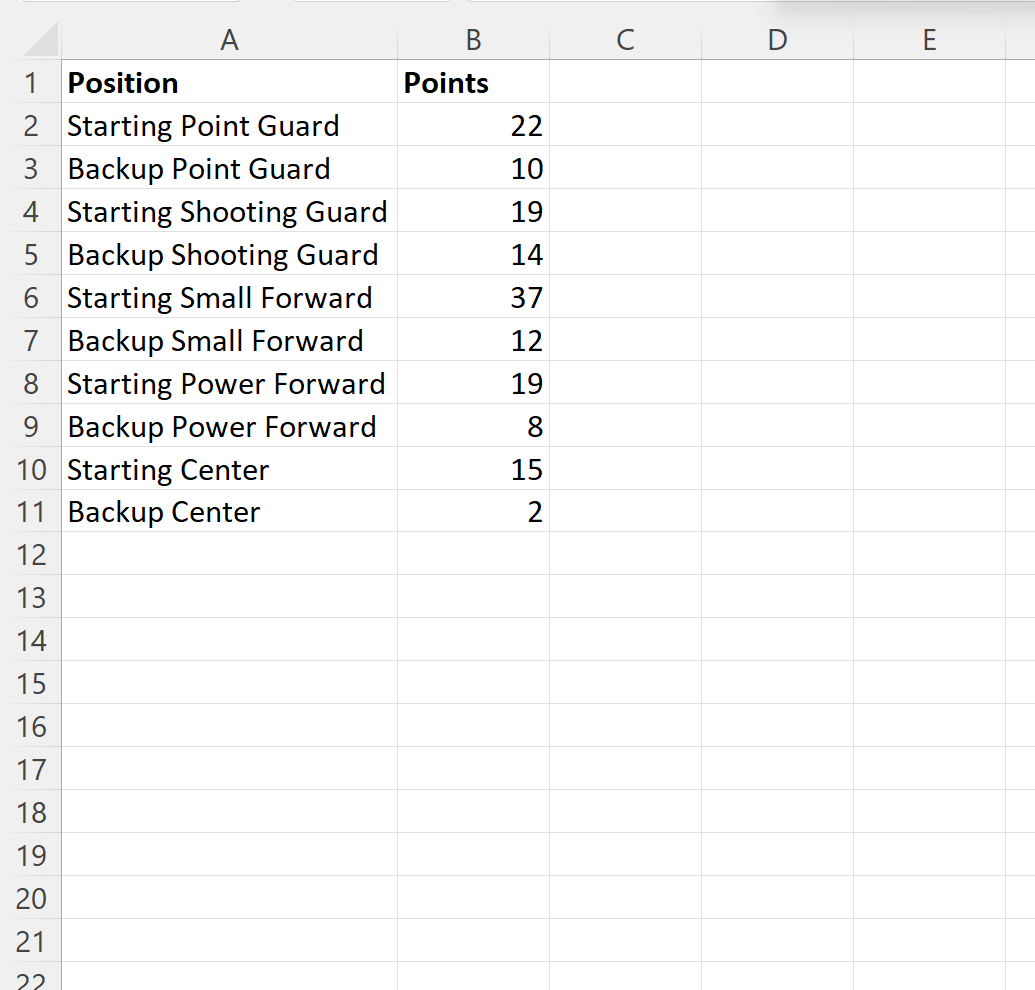
이제 다음과 같은 특정 텍스트가 포함된 위치 열의 각 셀에 조건부 서식을 적용한다고 가정합니다.
- 출발
- 전에
- 센터
이를 위해 이러한 텍스트 값을 포함하는 새 열을 만들 수 있습니다.
그런 다음 D2:D4 범위에서 이러한 값을 강조 표시하고 왼쪽 상단 모서리에 있는 이름 상자에 특정_텍스트를 입력할 수 있습니다.
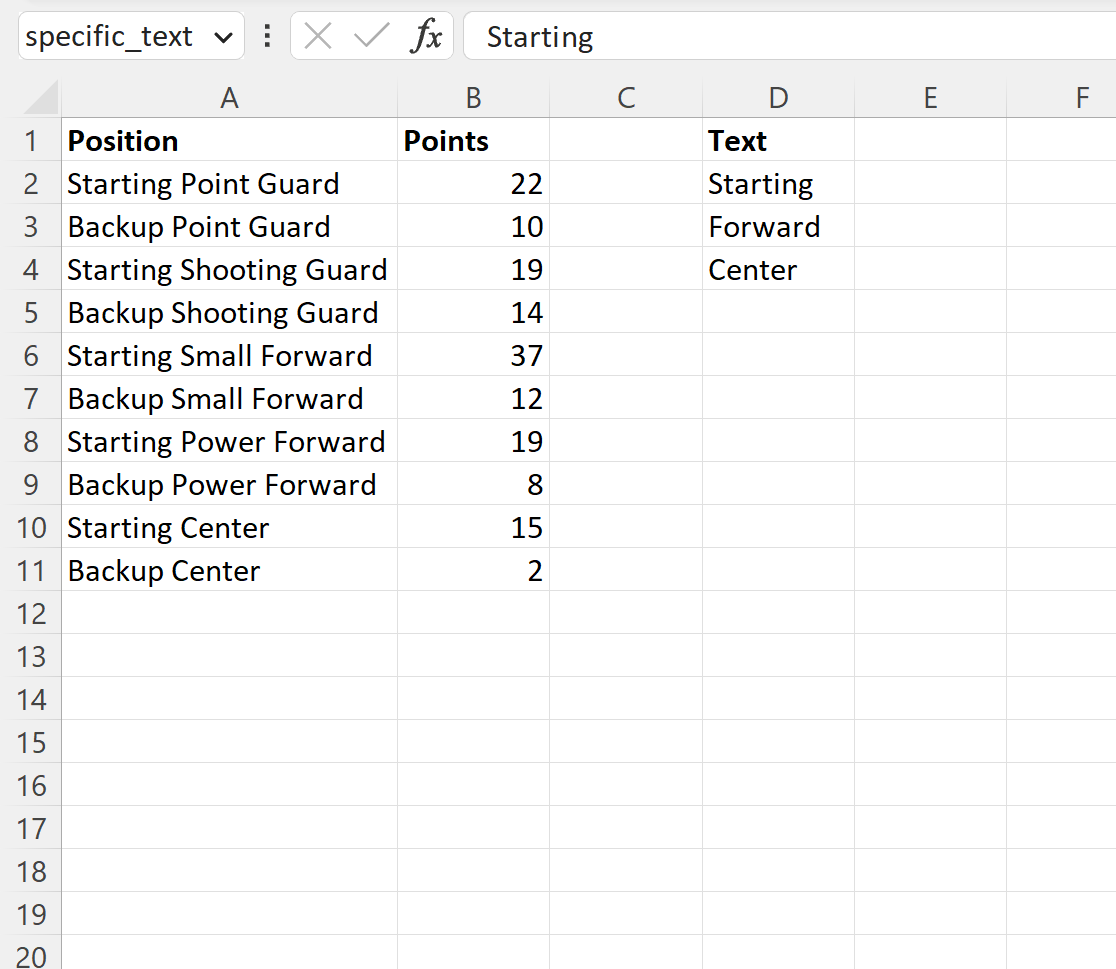
다음으로 A2:A11 범위의 셀을 강조 표시한 다음 홈 탭에서 조건부 서식 드롭다운 메뉴를 클릭하고 새 규칙을 클릭합니다.

나타나는 새 창에서 수식을 사용하여 서식을 지정할 셀 결정을 클릭한 다음 상자에 =SUM(COUNTIF(A2, “*”& 특정_텍스트&”*”))를 입력한 다음 서식 버튼을 클릭하고 채우기를 선택합니다. 색상. 사용.
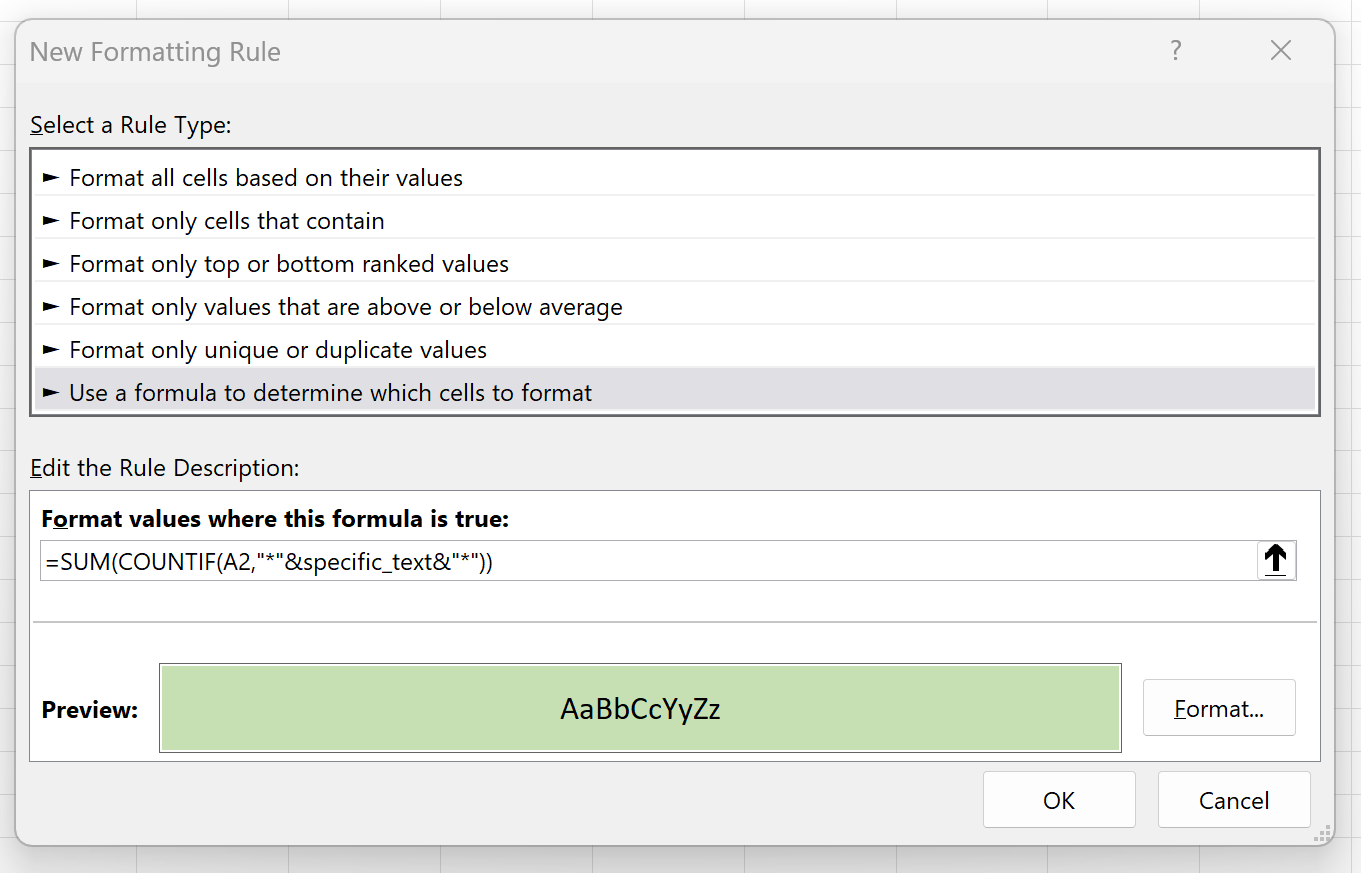
OK 를 누르면 위치 이름 어딘가에 Starting , Forward 또는 Center 를 포함하는 A2:A11 범위의 모든 셀이 강조 표시됩니다.
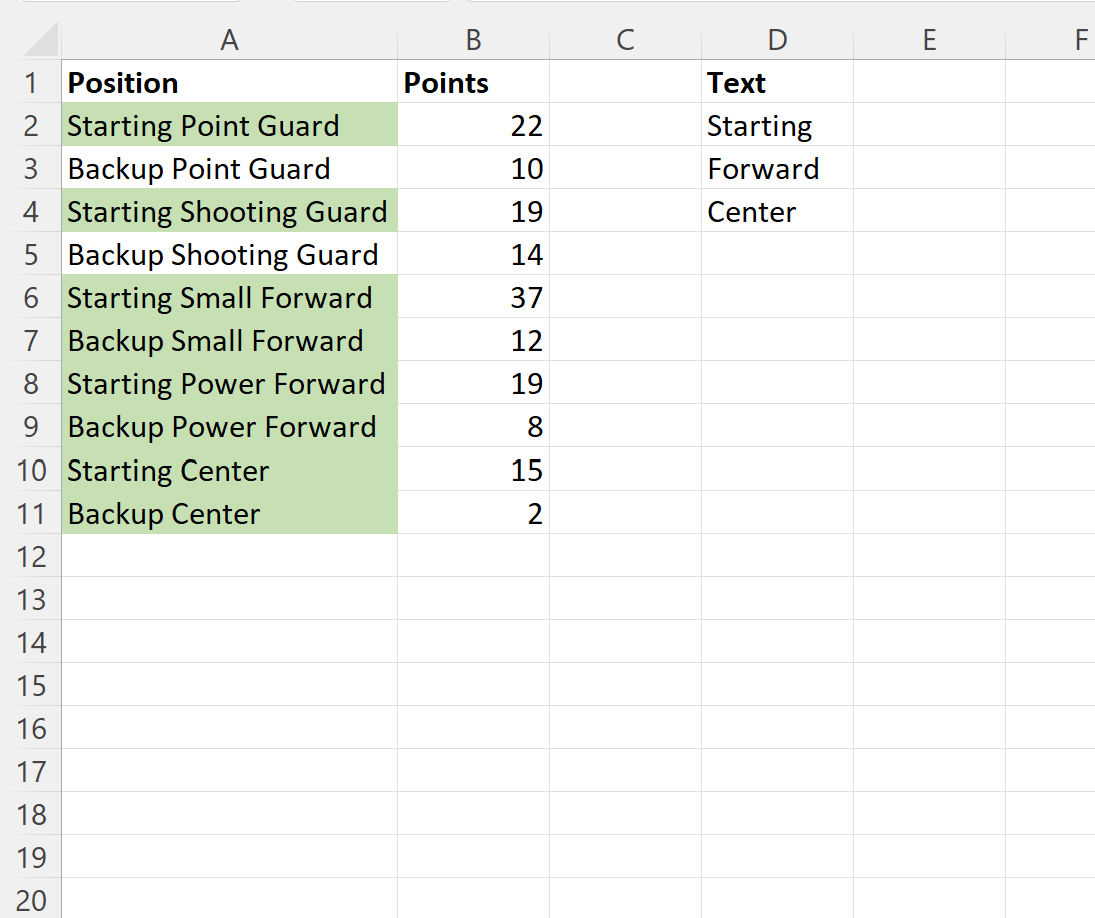
D 열의 텍스트 값을 변경하면 수식이 자동으로 업데이트되어 특정 새 텍스트 값이 포함된 셀이 강조 표시됩니다.
예를 들어 대신 Point , Shooting 및 Power 텍스트 값을 찾고 있다고 가정해 보겠습니다.
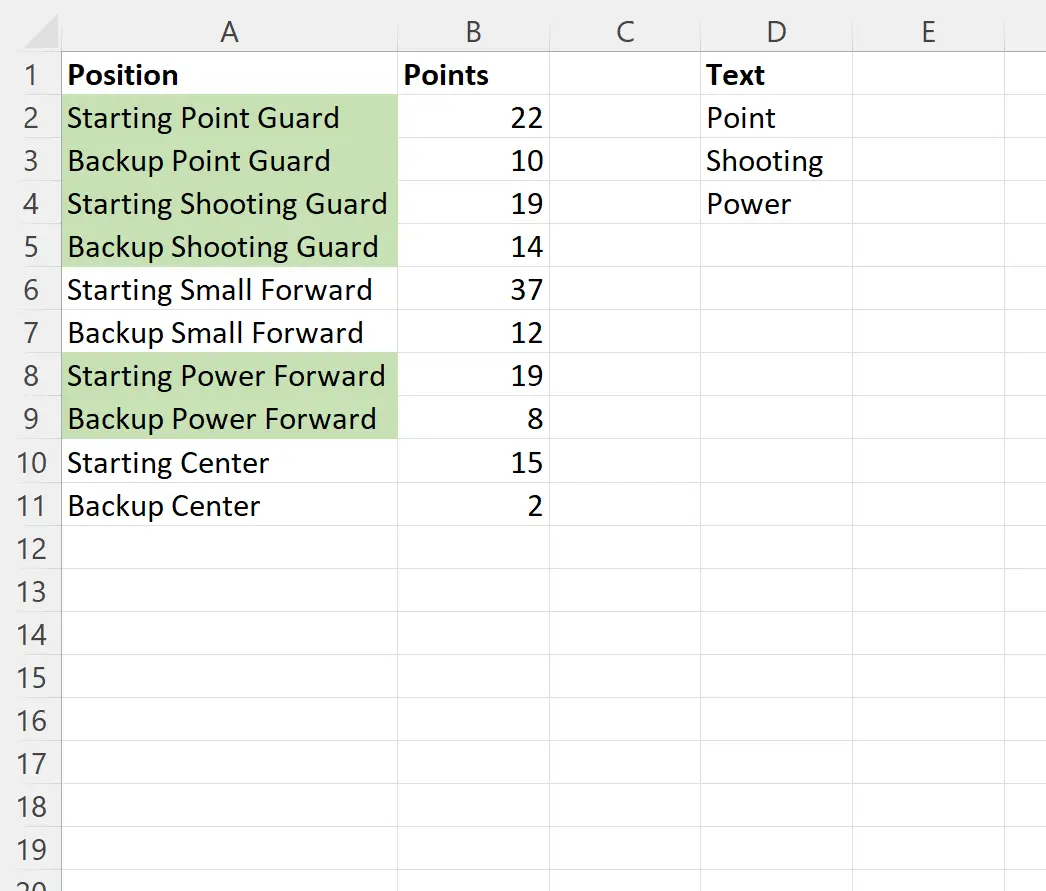
이제 위치 이름 어딘가에 Point , Shooting 또는 Power 가 포함된 A2:A11 범위의 모든 셀이 강조 표시됩니다.
참고 : 이 예에서는 조건부 서식에 밝은 녹색 채우기를 사용하도록 선택했지만 조건부 서식에 원하는 색상과 스타일을 선택할 수 있습니다.
추가 리소스
다음 자습서에서는 Excel에서 다른 일반적인 작업을 수행하는 방법을 설명합니다.
Excel: 기한이 지난 날짜에 조건부 서식 적용
Excel: 셀이 두 날짜 사이에 있는 경우 조건부 서식 적용
Excel: 여러 조건을 기반으로 조건부 서식 적용